
笔记本电脑作为现代生活和工作的重要工具,其声音功能对用户体验至关重要。然而,使用过程中难免会遇到笔记本电脑突然没声音的问题,这不仅影响娱乐体验,也可能妨碍视频会议和语音通话。针对中国地区用户,本文将详细介绍笔记本电脑突然没声音的常见原因及解决办法,帮助大家轻松恢复声音功能。

一、检查基本硬件设置
首先要确认笔记本电脑的硬件部分是否正常。检查音量是否被静音或调得过低。通常键盘上会有音量调节快捷键,如Fn+音量加减键,确认是否无意中关闭了声音。也可以点击电脑右下角任务栏中的音量图标,确认声音是否开启且音量大小适中。另外,建议检查音频外设是否正确连接,若插入了耳机或外接音箱,拔下再试。
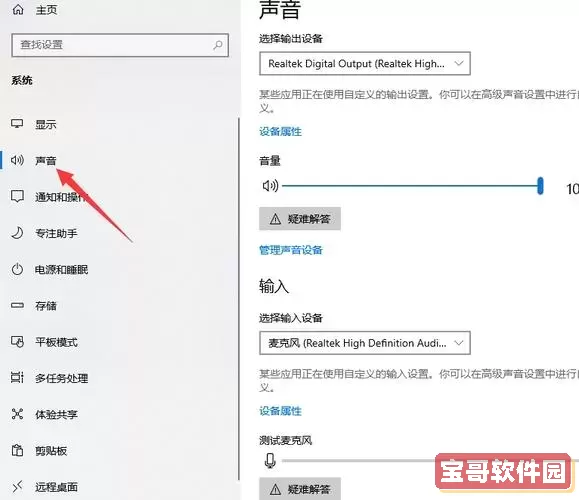
二、检查系统音频设置
在Windows系统中,音频驱动和设置故障是最常见的原因之一。点击开始菜单,进入“设置”-“系统”-“声音”,确认“输出设备”已经正确选择为笔记本内置扬声器,而非其他无效设备。如果输出设备选择错误,即使系统音量调节正常,也会无声。
此外,建议打开“声音控制面板”-“播放”选项卡,右键点击内置扬声器设备,选择“设为默认设备”。同时,点击“属性”-“级别”,确保音量调节条适当且未静音。
三、检查声音驱动程序
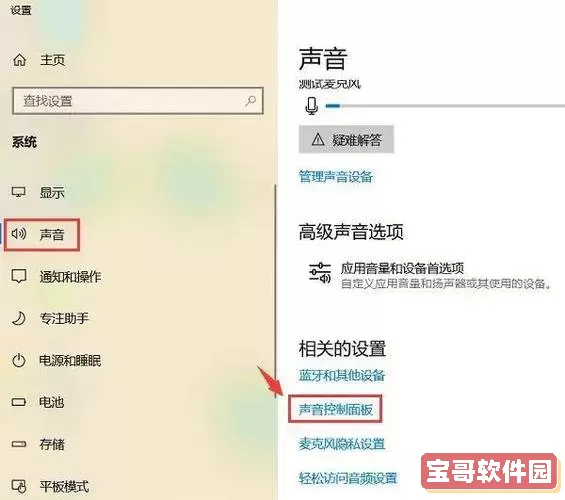
驱动故障是导致无声问题的重要原因。你可以按Win+X组合键,选择“设备管理器”,找到“声音、视频和游戏控制器”,查看音频设备是否有黄色感叹号或错误提示。若有,说明驱动异常。
尝试右键点击音频设备,选择“更新驱动程序”,然后选择“自动搜索更新的驱动程序软件”,让系统帮助你查找最新驱动。也可以访问笔记本品牌官网,在“支持”或“驱动下载”栏目,输入电脑型号,下载官方最新音频驱动安装。安装完成后,重启电脑再试声音。
四、检查音频服务状态
Windows系统的音频服务如果停止工作,也会导致无声音。在任务栏搜索框中输入“services.msc”,打开“服务”窗口,找到“Windows Audio”服务,确认其状态为“正在运行”,启动类型为“自动”。若没有启动,可以右键点击选择“启动”。
五、排查软件冲突
如果你近期安装了新的软件或者更新了系统,有可能引发软件冲突导致声音异常。建议回忆是否有相关操作,并尝试卸载最近安装的软件,或者利用系统“恢复点”功能,回退到声音正常工作的时间点。
此外,一些音频增强软件或者第三方音频管理程序可能与系统自带驱动冲突,建议关闭或卸载相关程序。
六、使用系统自带故障排查工具
Windows系统提供了方便的故障排查工具。打开“设置”-“更新和安全”-“疑难解答”,选择“播放音频”,点击“运行疑难解答”,按照提示完成检测和修复。该工具可以自动识别一些常见问题,减少用户排查难度。
七、检查硬件故障
如果以上方法均无法解决问题,可能是笔记本扬声器或主板音频芯片出现硬件故障。此时建议联系品牌售后或专业维修店进行检修。部分品牌如联想、华硕、戴尔等在中国地区有完善的售后服务网络,可以享受较便捷的维修体验。
八、防范措施建议
为避免类似问题发生,建议定期更新系统和驱动程序,保持软件环境稳定。使用正规渠道安装软件,避免安装未知来源音频插件。定期清理电脑内存和磁盘,保障系统运行流畅。此外,日常使用时不要随意插拔耳机和外接设备,防止接口接触不良。
总的来说,笔记本电脑突然没声音的问题多因软件设置或驱动问题引起,用户可以循序渐进检查音量设置、系统配置与驱动状况,逐步排查定位问题。若确认为硬件故障,则需要寻求专业维修支持。希望本文的指导能帮助广大中国用户轻松解决无声困扰,恢复愉快的使用体验。